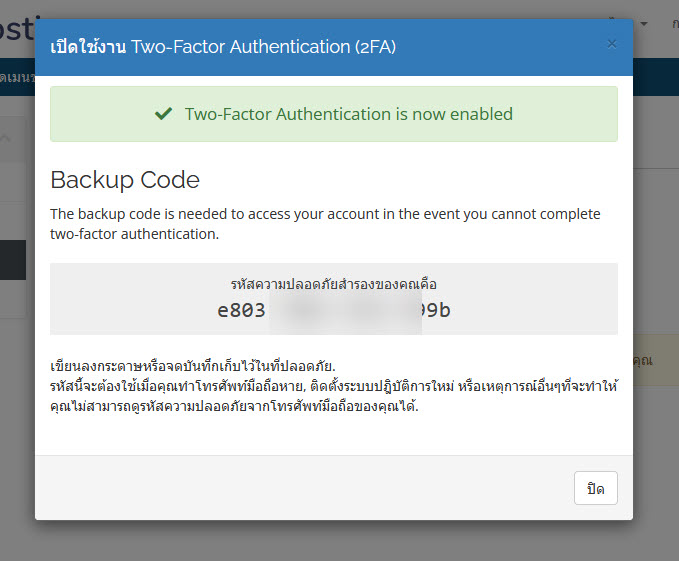Two-Factor Authentication (2FA) คือการยืนยัน 2 ขั้นตอน ซึ่งจะเพิ่มความปลอดภัยให้บัญชีเว็บโฮสติ้งของลูกค้ามากขึ้น โดยในการเปิดใช้งานนี้ จำเป็นต้องดาวน์โหลด Application ในมือถือ โดยตัวที่ได้รับความนิยมคือ Google authenticator, Microsoft authenticator, Authy โดยทางเราแนะนำ 2 Application หลัง เนื่องจากมีฟังก์ชั่นในการสำรองข้อมูลเอาไว้บน Cloud ด้วย เมื่อโทรศัพท์ลูกค้าหาย หรือใช้งานไม่ได้ สามารถย้ายไปยังเครื่องใหม่ได้ง่าย ส่วน Google authenticator จะไม่สามารถย้ายไปเครื่องใหม่ได้ เพราะข้อมูลถูกเก็บเอาไว้ภายในเครื่องโทรศัพท์
วิธีการเปิดใช้งานมีขั้นตอนดังนี้
1 เมื่อ ล็อคอินเข้าพื้นที่สมาชิก เรียบร้อยแล้ว ให้คลิกที่เมนู ตั้งค่าความปลอดภัย ดังรูป
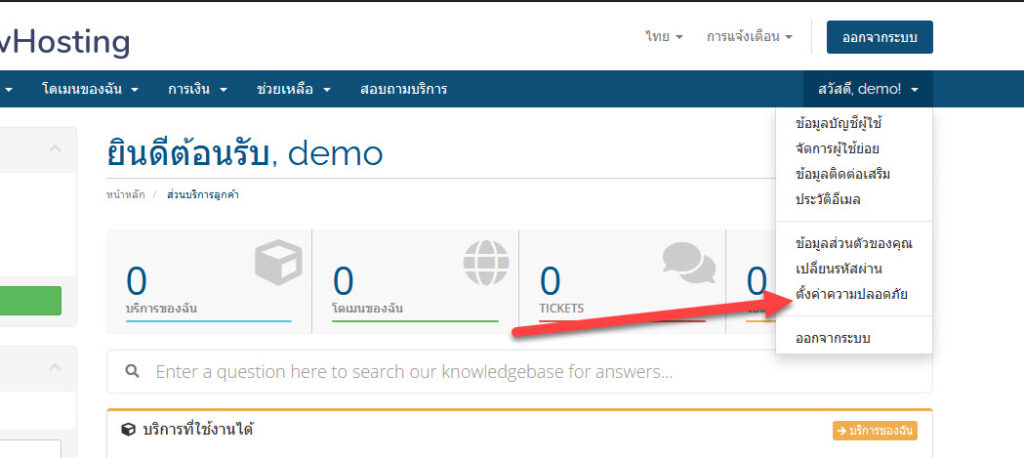
2. คลิกที่เมนู คลิกที่นี่เพื่อเปิดการใช้งาน

3. เลือกรูปแบบการยืนยันสองขั้นตอน ซึ่งขณะนี้ ในตัวอย่างมีเพียงรูปแบบเดียว คือ Time Based Tokens จากนั้นคลิกปุ่ม เริ่ม
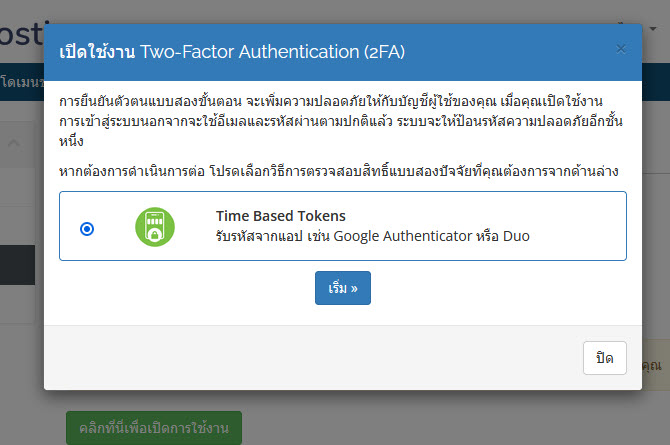
4. เปิดแอป Google Authenticator หรือ Microsoft Authenticator หรือแอปอื่นๆ ที่ลูกค้าติดตั้งภายในโทรศัพท์มือถือ จากนั้นสแกน QR Code หรือหากไม่สามารถสแกนได้ สามารถกรอกรหัสได้เอง ในตำแหน่งที่ลูกศรชี้อยู่ เมื่อเพิ่มรหัสในโทรศัพท์เรียบร้อยแล้ว ให้นำรหัส 6 หลักในมือถือมาใส่ในช่องว่าง จากนั้นกดปุ่ม Submit

5. เมื่อเปิดใช้งานเรียบร้อยแล้ว ระบบจะแสดงรหัสสำรอง โดยมีเพียง 1 รหัส โดยสามารถนำรหัสนี้มาใช้เมื่อ ไม่สามารถเปิดดูในโทรศัพท์ได้ หรือโทรศัพท์หาย หรือเสียหาย แต่รหัสนี้สามารถใช้ได้เพียงครั้งเดียวเท่านั้น เมื่อเข้าระบบได้แล้ว แนะนำให้เข้ามาสร้างรหัสสำรองใหม่อีกครั้ง